Springboot启动的时候,端口的设定默认是8080,这肯定是不行的,我们需要自己定义端口,Springboot提供了两种方式,第一种,我们可以通过application.yml配置文件配置,第二种,可以通过代码里面指定,在开发中,建议使用修改application.yml的方式来修改端口。
代码地址
#通过yml配置文件的方式指定端口地址
https://gitee.com/yellowcong/springboot-demo/tree/master/springboot-demo2
#硬编码的方式指定端口地址
https://gitee.com/yellowcong/springboot-demo/tree/master/springboot-demo3修改application.yml配置文件改端口
这个地方,简单说一下yml文件,其实这玩意和properties配置文件一样,但是相对于properties文件更加简约一些 server.port=8888,在yml直接就变成下面的配置了,相同的头就直接前面空三格子即可,这样就将一些同类型的配置放一块了,比起properties,简单不少。
配置application.yml文件内容
logging:
#日志存储地址
file: "logs/config/demo-xx.log"
info:
name : "入门案例"
server:
#端口号
port: 8888
#项目名,如果不设定,默认是 /
context-path: /demo
代码指定端口
这种方式,是通过编码的方式来硬性的指定了端口的配置
package com.yellowcong.controller;
import org.springframework.boot.SpringApplication;
import org.springframework.boot.autoconfigure.SpringBootApplication;
import org.springframework.boot.builder.SpringApplicationBuilder;
import org.springframework.boot.context.embedded.ConfigurableEmbeddedServletContainer;
import org.springframework.boot.context.embedded.EmbeddedServletContainerCustomizer;
import org.springframework.boot.web.support.SpringBootServletInitializer;
@SpringBootApplication
public class ConfigMain extends SpringBootServletInitializer implements EmbeddedServletContainerCustomizer {
@Override
protected SpringApplicationBuilder configure(SpringApplicationBuilder builder) {
return builder.sources(ConfigMain.class);
}
public static void main(String[] args) {
SpringApplication.run(ConfigMain.class, args);
}
@Override
public void customize(ConfigurableEmbeddedServletContainer container) {
//指定项目名称
container.setContextPath("/demo");
//指定端口地址
container.setPort(8090);
}
}
访问结果
设置后,端口访问正常,但是总的来说,希望大家通过配置文件的方式来指定端口。







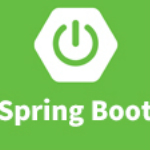




















 814
814

 被折叠的 条评论
为什么被折叠?
被折叠的 条评论
为什么被折叠?










